Spostare le risorse tra aree (da un gruppo di risorse) con Spostamento risorse di Azure
Questo articolo illustra come spostare le risorse in un gruppo di risorse specifico in un'area di Azure diversa con Azure Resource Mover. Nel gruppo di risorse selezionare le risorse da spostare.
Per spostare manualmente servizi e risorse o per spostare servizi e risorse non supportati da Azure Resource Mover, vedere Linee guida per la rilocazione dei servizi di Azure.
Prerequisiti
- È necessario l'accesso proprietario alla sottoscrizione in cui si trovano le risorse da spostare.
- La prima volta che si aggiunge una risorsa per un mapping di origine e destinazione specifico in una sottoscrizione di Azure, Spostamento risorse crea un'identità gestita assegnata dal sistema (in precedenza nota come identità del servizio gestito) considerata attendibile dalla sottoscrizione.
- Per creare l'identità e assegnarle il ruolo richiesto (Collaboratore o Amministratore Accesso utenti nella sottoscrizione di origine), l'account usato per aggiungere le risorse deve avere le autorizzazioni di Proprietario nella sottoscrizione. Altre informazioni sui ruoli di Azure.
- La sottoscrizione necessita di una quota sufficiente per creare le risorse di origine nell'area di destinazione. In caso contrario, richiedere limiti aggiuntivi. Altre informazioni.
- Verificare i prezzi e gli addebiti associati all'area di destinazione in cui si intende spostare le macchine virtuali. Per facilitare l'operazione, usare il calcolatore dei prezzi.
- Verificare che le risorse da spostare siano supportate da Resource Mover:
- Macchine virtuali di Azure e dischi associati
- Schede di interfaccia di rete
- Set di disponibilità
- Reti virtuali di Azure
- Indirizzi IP pubblici
- Gruppi di sicurezza di rete (NSG)
- Servizi di bilanciamento del carico interni e pubblici
- Database SQL di Azure e pool elastici
Controllare i requisiti delle macchine virtuali
Controllare che le macchine virtuali da spostare siano supportate.
- Verificare le macchine virtuali Windows supportate.
- Verificare le macchine virtuali Linux e le versioni del kernel supportate.
- Controllare le impostazioni di calcolo, archiviazione e rete supportate.
Assicurarsi che le macchine virtuali dispongano dei certificati radice attendibili più recenti e di un elenco di revoche di certificati (CRL) aggiornato.
- Nelle macchine virtuali di Azure che eseguono Windows installare gli aggiornamenti di Windows più recenti.
- Nelle macchine virtuali che eseguono Linux seguire le indicazioni sul server di distribuzione Linux per assicurarsi che nel computer siano presenti i certificati più recenti e CRL.
Consentire la connettività in uscita dalle macchine virtuali:
- Se si usa un proxy firewall basato su URL per controllare la connettività in uscita, consentire l'accesso a questi URL
- Se si usano le regole del gruppo di sicurezza di rete per controllare la connettività in uscita, creare queste regole del tag di servizio.
Selezionare le risorse da spostare
Selezionare le risorse da spostare. Le risorse si spostano in un'area di destinazione nella sottoscrizione dell'area di origine. Se si vuole cambiare la sottoscrizione, è possibile eseguire questa operazione dopo lo spostamento delle risorse.
Nota
Non selezionare i dischi associati o l'operazione avrà esito negativo. I dischi associati vengono inclusi automaticamente in uno spostamento di macchine virtuali.
Nella portale di Azure aprire il gruppo di risorse pertinente.
Nella pagina del gruppo di risorse selezionare le risorse da spostare.
Selezionare Sposta>in un'altra area.
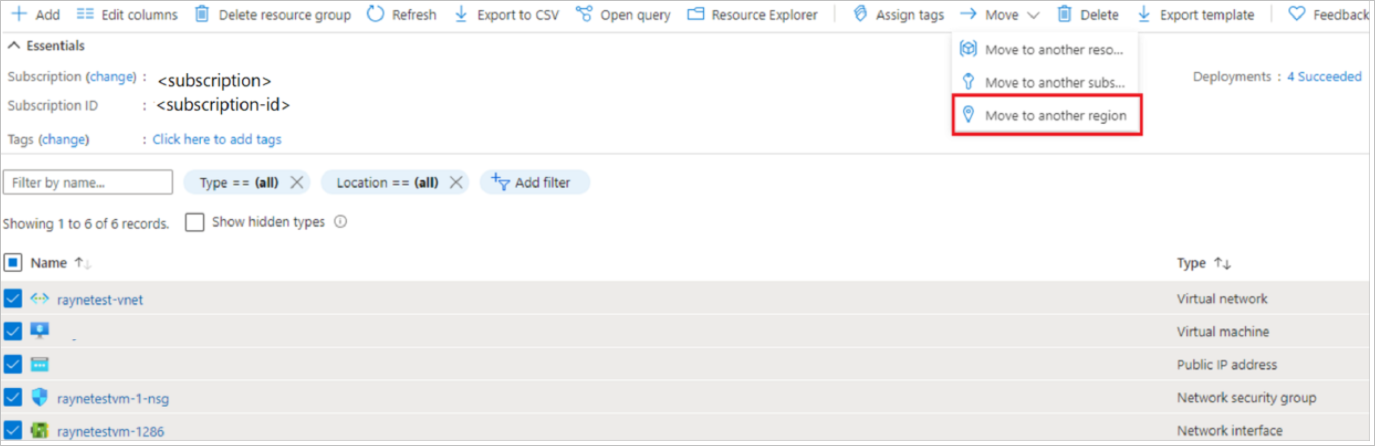
In Origine e destinazione selezionare l'area di destinazione in cui spostare le risorse. Quindi, selezionare Avanti.
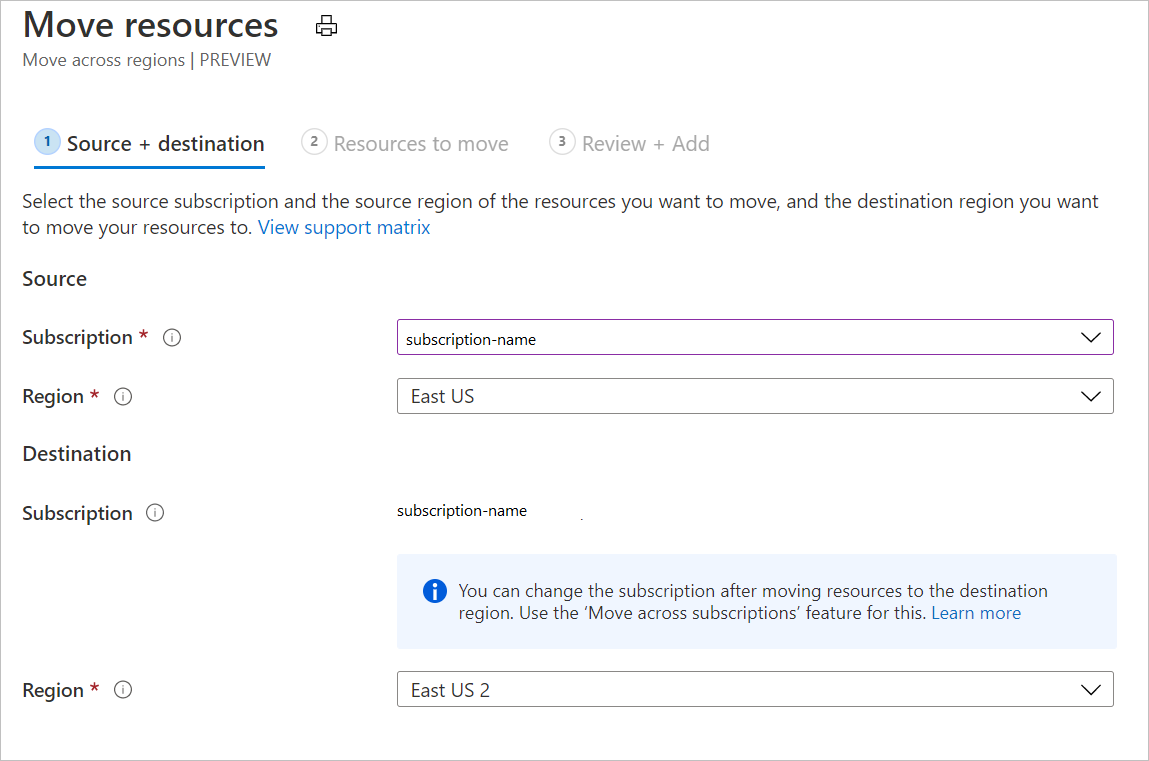
In Risorse da spostare selezionare Avanti.
In Seleziona risorse selezionare la risorsa da spostare. È possibile aggiungere solo le risorse supportate per lo spostamento. Quindi seleziona Fatto.
In Sposta risorse selezionare Avanti.
In Rivedi e aggiungi controlla i dettagli di origine e destinazione.
Verificare che i metadati relativi alle risorse spostate vengano archiviati in un gruppo di risorse creato a questo scopo e che si consenta a Resource Mover di creare un'identità gestita dal sistema per accedere alle risorse della sottoscrizione.
Selezionare Continua per iniziare ad aggiungere le risorse.
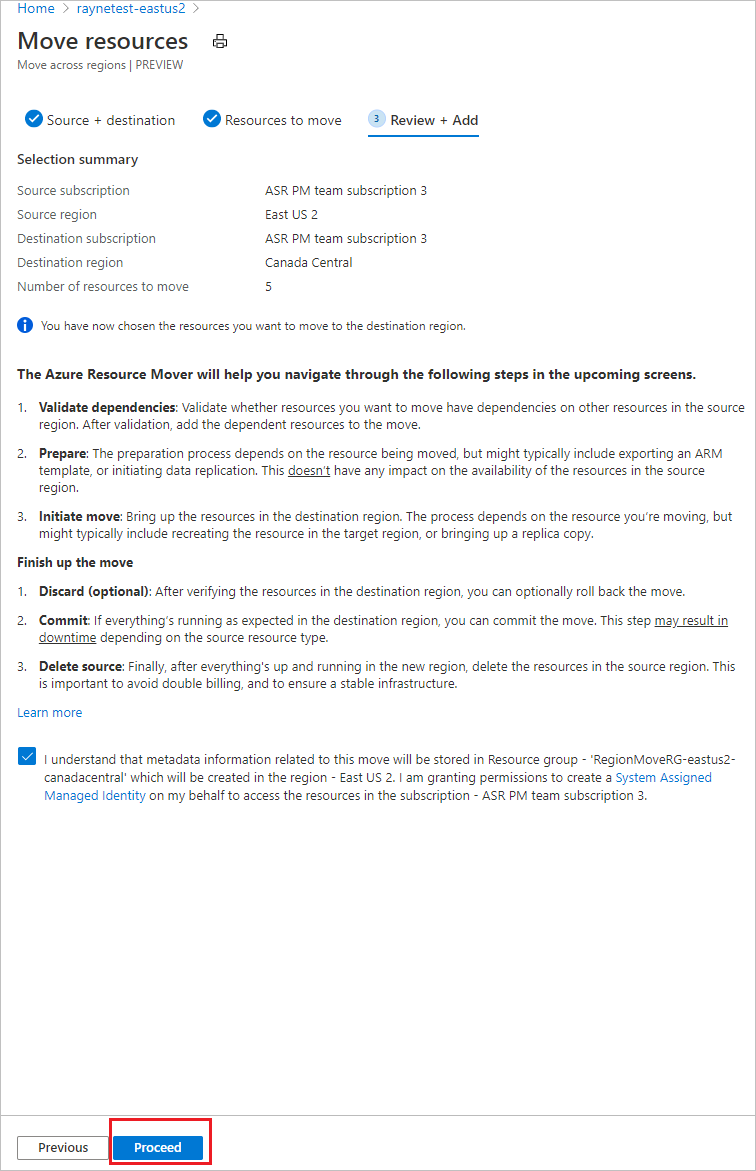
Viene avviata l'operazione aggiungi risorsa. Al termine dell'operazione, le notifiche indicano che le risorse sono state aggiunte e la distribuzione è riuscita.
Nelle notifiche selezionare Aggiunta di risorse per lo spostamento.
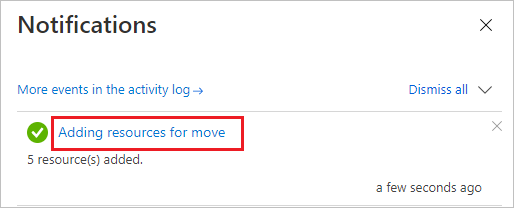
Dopo aver selezionato la notifica, le risorse selezionate vengono aggiunte a una raccolta di spostamento nell'hub di Spostamento risorse di Azure. Resource Mover consente di controllare le dipendenze e quindi di iniziare a spostare le risorse nell'area di destinazione.
Risolvere gli errori relativi alle risorse di Azure non trovate
Le risorse spostate vengono visualizzate nella pagina Tra aree in uno stato Preparare l'sospeso . Avviare la convalida come segue:
Le dipendenze vengono convalidate in background dopo averle aggiunte. Se viene visualizzato un pulsante Convalida dipendenze , selezionarlo per attivare la convalida manuale.
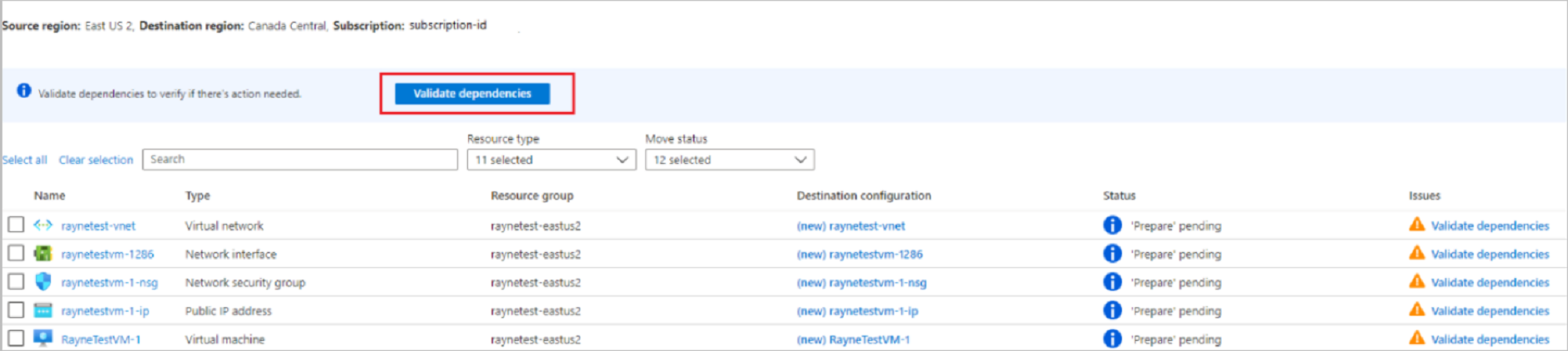
Se vengono trovate dipendenze, selezionare Aggiungi dipendenze.
In Aggiungi dipendenze selezionare le risorse >dipendenti Aggiungi dipendenze. Monitorare lo stato di avanzamento nelle notifiche.
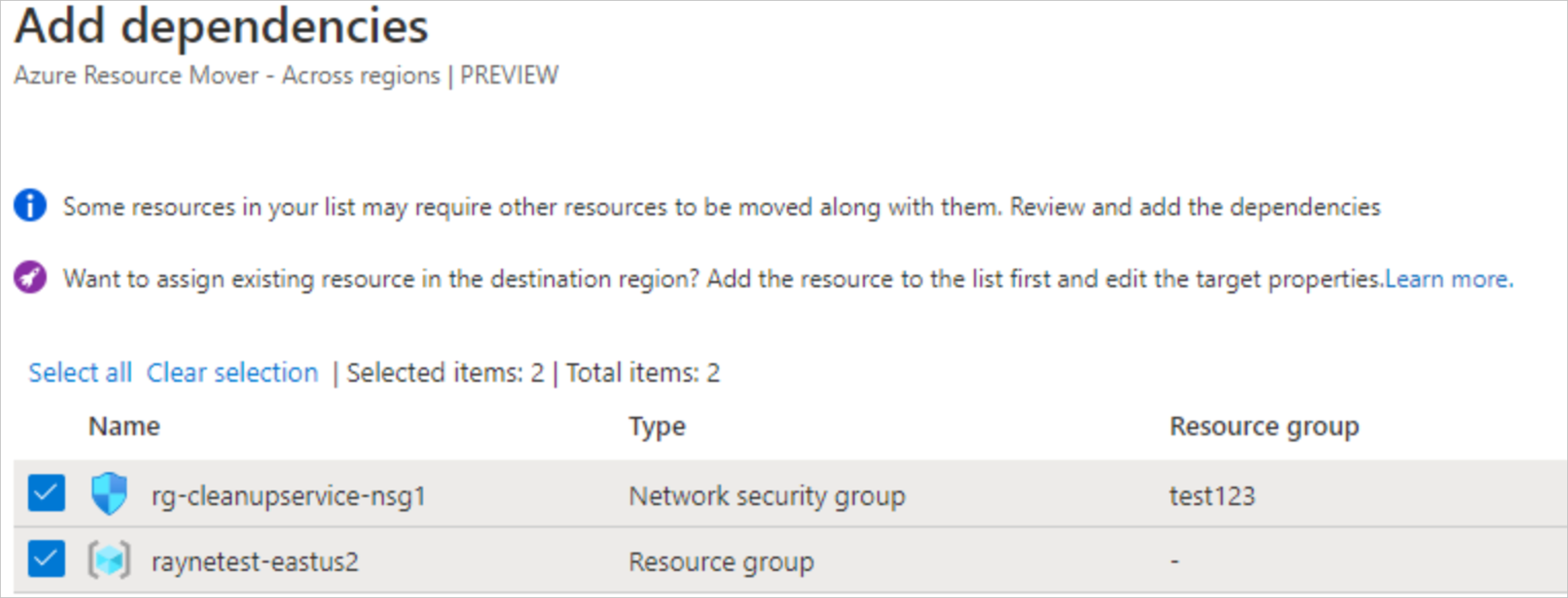
Aggiungere altre dipendenze, se necessario, e convalidare le dipendenze in base alle esigenze. La convalida delle dipendenze viene eseguita automaticamente in background.
Nella pagina Tra aree verificare che le risorse si trovino ora in uno stato Preparazione in sospeso e che non vengano segnalati problemi.
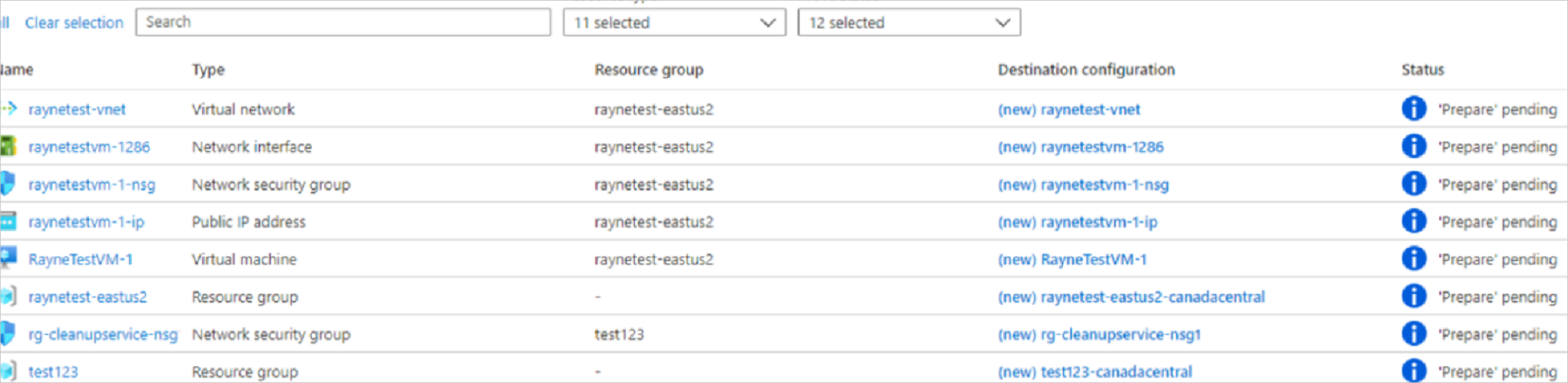
Spostare il gruppo di risorse di origine
Prima di poter preparare e spostare le risorse, il gruppo di risorse di origine deve essere presente nell'area di destinazione.
Preparare lo spostamento del gruppo di risorse di origine
Eseguire la preparazione nel modo seguente:
In Tra aree selezionare il gruppo >di risorse di origine Prepara.
In Preparare le risorse selezionare Prepara.
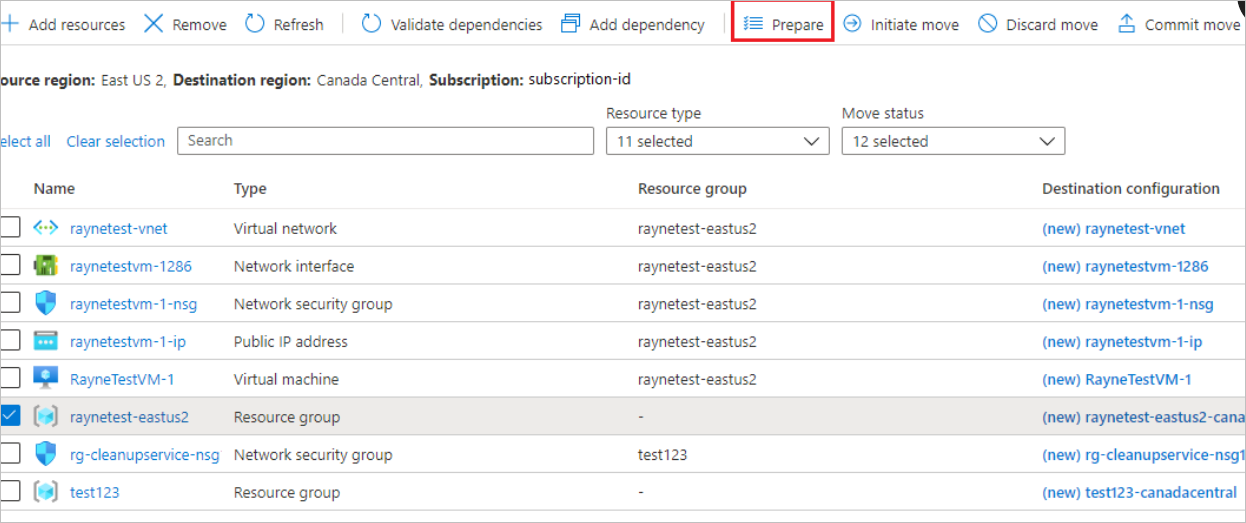
Durante il processo di preparazione Spostamento risorse genera modelli di Azure Resource Manager usando le impostazioni del gruppo di risorse. Le risorse all'interno di un gruppo di risorse non sono interessate.
Nota
Dopo la preparazione il gruppo di risorse si trova nello stato Avvio spostamento in sospeso. Aggiornare per visualizzare lo stato più recente.
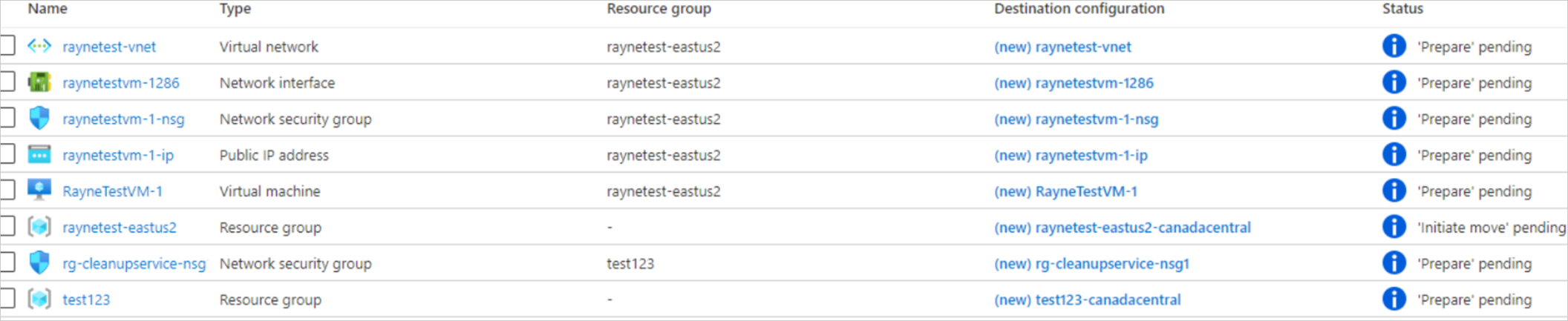
Spostare il gruppo di risorse di origine
Avviare lo spostamento come descritto di seguito:
In Tra aree selezionare il gruppo >di risorse Avvia spostamento
ln Sposta risorse, selezionare Avvia spostamento. Il gruppo di risorse passa allo stato Avvio spostamento in corso.
Dopo l'avvio dello spostamento, viene creato il gruppo di risorse di destinazione in base al modello di Resource Manager generato. Il gruppo di risorse di origine passa allo stato Commit spostamento in sospeso.

Per eseguire il commit e terminare il processo di spostamento:
- In Tra aree selezionare lo spostamento commit del gruppo >di risorse
- ln Sposta risorse, selezionare Commit.
Nota
Dopo il commit dello spostamento il gruppo di risorse di origine si trova nello stato Eliminazione origine in sospeso.
Modificare le impostazioni di destinazione
Se non si vuole spostare una risorsa di origine, è possibile eseguire una delle operazioni seguenti:
- Creare una risorsa nell'area di destinazione con lo stesso nome e le stesse impostazioni della risorsa nell'area di origine.
- Creare una nuova risorsa equivalente nell'area di destinazione. Ad eccezione delle impostazioni specificate, la risorsa di destinazione viene creata con le stesse impostazioni dell'origine.
- Usare una risorsa esistente nell'area di destinazione.
Modificare un'impostazione come segue:
- Per modificare un'impostazione, selezionare la voce nella colonna Configurazione destinazione per la risorsa.
- Nella pagina Configurazione destinazione specificare le impostazioni di destinazione da usare. Le modifiche vengono apportate solo per la risorsa che si sta modificando. È necessario aggiornare le risorse dipendenti separatamente.
Le impostazioni esatte modificate dipendono dal tipo di risorsa. Altre informazioni sulla modifica delle impostazioni di destinazione.
Preparare le risorse da spostare
Dopo aver spostato il gruppo di risorse di origine è possibile preparare lo spostamento delle altre risorse.
In Tra aree selezionare le risorse da preparare.

Selezionare Preparazione.
Nota
- Durante il processo di preparazione, l'agente mobility di Azure Site Recovery viene installato nelle macchine virtuali per la replica.
- I dati delle macchine virtuali vengono replicati periodicamente nell'area di destinazione. Tale operazione non ha effetto sulla macchina virtuale di origine.
- Spostamento risorse genera modelli di Resource Manager per le altre risorse di origine.
- Dopo la preparazione le risorse si trovano nello stato Avvio spostamento in sospeso.

Avviare lo spostamento
Dopo aver preparato le risorse è ora possibile avviare lo spostamento.
In Tra aree selezionare le risorse con lo stato Avvio spostamento in sospeso. Selezionare quindi Avvia spostamento.
In Sposta risorse selezionare Avvia spostamento.
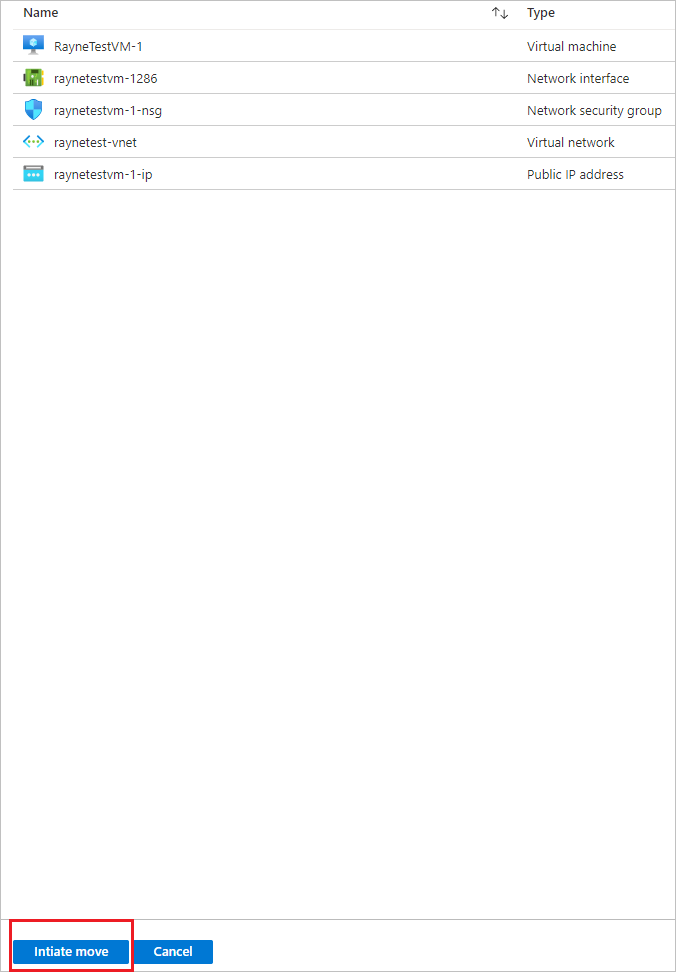
Tenere traccia dello stato di avanzamento dello spostamento nella barra delle notifiche.
Nota
- Nel caso delle macchine virtuali vengono create macchine virtuali di replica nell'area di destinazione. La macchina virtuale di origine viene arrestata e rimane inattiva per qualche minuto.
- Spostamento risorse ricrea altre risorse usando i modelli di Resource Manager che sono stati preparati. Questa operazione non comporta in genere tempi di inattività.
- Per i servizi di bilanciamento del carico, le regole NAT non vengono copiate. Crearli nell'area di destinazione dopo aver eseguito il commit dello spostamento.
- Per gli indirizzi IP pubblici, l'etichetta del nome DNS non viene copiata. Ricreare l'etichetta dopo il commit dello spostamento.
- Dopo aver preparato le risorse, si trovano in uno stato di spostamento commit in sospeso .
Rimozione o commit?
Dopo lo spostamento iniziale è possibile decidere se si vuole rimuovere lo spostamento o eseguirne il commit.
- Ignora: è possibile rimuovere uno spostamento se si esegue il test e non si vuole effettivamente spostare la risorsa di origine. In seguito alla rimozione dello spostamento, la risorsa torna allo stato Avvio spostamento in sospeso.
- Commit: il commit completa lo spostamento nell'area di destinazione. Dopo il commit una risorsa di origine si troverà nello stato Eliminazione origine in sospeso e sarà possibile decidere se eliminarla.
Rimuovere lo spostamento
È possibile rimuovere lo spostamento come descritto di seguito:
- In Tra aree selezionare le risorse con stato Commit spostamento in sospeso e selezionare Rimuovi spostamento.
- In Rimuovi spostamento selezionare Ignora.
- Tenere traccia dello stato di avanzamento dello spostamento nella barra delle notifiche.
- Quando le notifiche indicano che lo spostamento è riuscito, selezionare Aggiorna.
Nota
Per le macchine virtuali, dopo aver rimosso le risorse, si trovano in uno stato Di avvio dello spostamento in sospeso .
Eseguire il commit dello spostamento
Se si vuole completare il processo di spostamento, eseguire il commit dello spostamento.
In Tra aree selezionare le risorse con stato Commit spostamento in sospeso e selezionare Commit move (Sposta commit).
In Commit resources (Esegui commit) selezionare Commit (Commit).
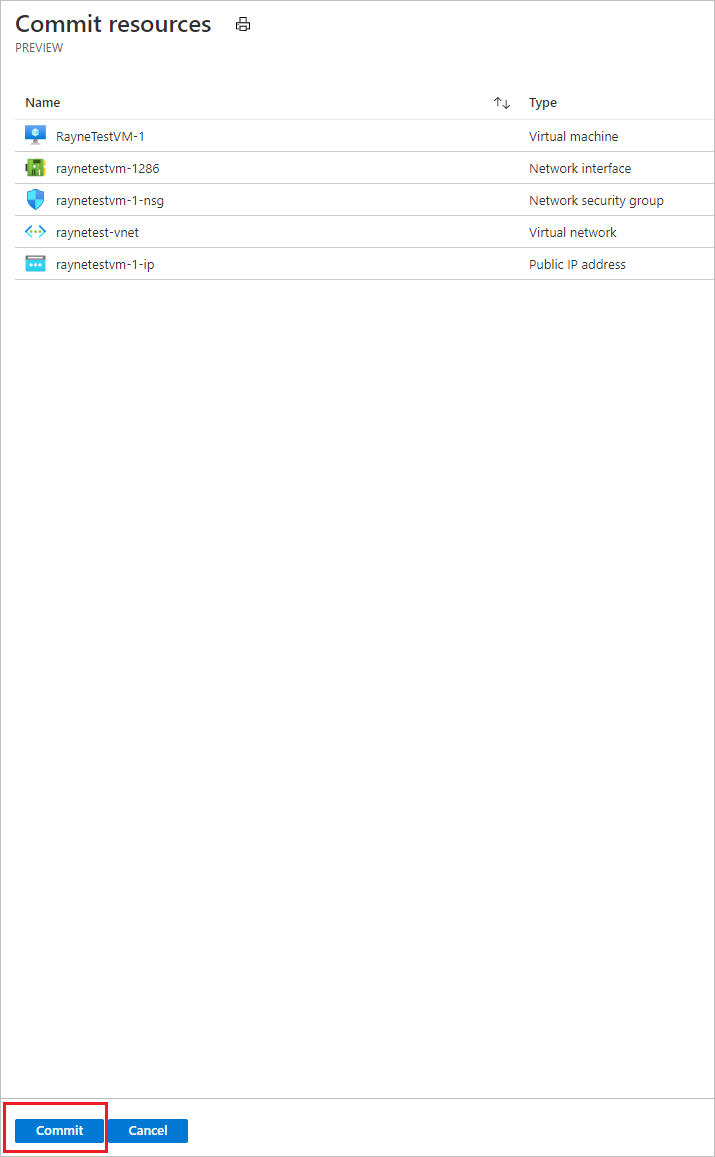
Tenere traccia dello stato di avanzamento del commit nella barra delle notifiche.
Nota
- Dopo il commit dello spostamento la replica delle macchine virtuali viene arrestata. Il commit non influisce sulla macchina virtuale di origine.
- Il commit non influisce sulle risorse di rete di origine.
- Dopo il commit dello spostamento le risorse si trovano nello stato Eliminazione origine in sospeso.
Configurare le impostazioni dopo lo spostamento
- Poiché le etichette dei nomi DNS non vengono copiate per gli indirizzi IP pubblici, al termine dello spostamento passare alle risorse di destinazione e aggiornare l'etichetta.
- Per i servizi di bilanciamento del carico interni, poiché le regole NAT non vengono copiate, passare alle risorse create nell'area di destinazione e aggiornare le regole NAT.
- Il servizio di mobilità non viene disinstallato automaticamente dalle macchine virtuali. Disinstallarlo manualmente oppure lasciarlo installato se si prevede di spostare nuovamente il server.
Eliminare le risorse di origine dopo il commit
Facoltativamente, dopo lo spostamento è possibile eliminare le risorse nell'area di origine.
- In Tra aree selezionare il nome di ogni risorsa di origine da eliminare.
- Nella pagina delle proprietà di ogni risorsa selezionare Elimina.
Eliminare le risorse aggiuntive create per lo spostamento
Dopo lo spostamento è possibile eliminare manualmente la raccolta di spostamento e le risorse di Site Recovery create.
- La raccolta di spostamento è nascosta per impostazione predefinita. Per visualizzarla, è necessario attivare le risorse nascoste.
- Prima di eliminare l'archiviazione cache è necessario eliminare il relativo blocco.
La procedura di eliminazione è la seguente:
Individuare le risorse nel gruppo
RegionMoveRG-<sourceregion>-<target-region>di risorse , nell'area di origine.Verificare che tutte le macchine virtuali e altre risorse di origine nella raccolta di spostamento siano state spostate/eliminate. per assicurarsi che non vi siano risorse in sospeso che le usano.
Eliminare le risorse seguenti:
- Il nome della raccolta di spostamento è
movecollection-<sourceregion>-<target-region>. - Il nome dell'account di archiviazione cache è
resmovecache<guid>. - Il nome dell'insieme di credenziali è
ResourceMove-<sourceregion>-<target-region>-GUID.
- Il nome della raccolta di spostamento è
Contenuto correlato
- Linee guida per la rilocazione dei servizi di Azure
- Cloud Adoption Framework - Rilocare i carichi di lavoro cloud
- Informazioni sul processo di spostamento con Resource Mover.